win10如何设置计划关机
时间:2021-12-12 来源:互联网 编辑:宝哥软件园 浏览:次
日常使用电脑时,很多人会选择定时关机。当他们需要外出时,他们只需要下载文件。此时,他们需要定期关闭它。那么如何在win10系统中设置呢?让我们和边肖一起看看。
如何在win10中设置计划关机
搜索任务计划程序
在win10的搜索栏中搜索任务计划程序。

创建基本任务
然后进入点击左上角的操作,在操作中点击创建基本任务的选项。
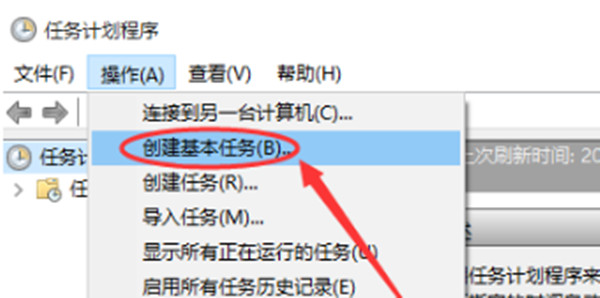
输入描述
在创建基本任务的描述中输入描述。

选择触发器
在触发器选择界面,选择每天,点击确定。

选择时间
选择您想要设置关机的时间。

选择启动程序
在操作界面,选择启动程序选项。

导入程序
选择浏览选项,并在文件夹中找到shutdown.exe打开。

完成设置
设置完成后,点击下面的完成选项,电脑将在设定的时间关闭。

总结
以上是关于如何设置win10系统定时关机的相关文章。希望这篇文章能对你有所帮助。
版权声明:win10如何设置计划关机是由宝哥软件园云端程序自动收集整理而来。如果本文侵犯了你的权益,请联系本站底部QQ或者邮箱删除。

















